目次
似たようなサービスは他にもあったがAudibleの真価はいかに。
Amazonの新しいサービスAudible(オーディブル)。音声で書籍を読める(聴ける)というのは移動が多い仕事柄非常に有用なのですが、これまで他の似たようなサービスを試してみたもののイマイチで自分の生活スタイルには定着しませんでした。今回無料体験ができるということで試してみましたので使用感のレビューです。手順についてはPCのブラウザで表示をスクリーンショットで引用しながら説明します。ご参考まで。
10月10日現在、まだ登録しっぱなしで色々と試してます。正直に感じたことや気づいたことは追記していきますので。
ちなみに後述しますが無料体験の登録しなくてもサンプルは聴けますので、取り敢えずどんなもんか聴いてみるのはおすすめです。本によっても読み手が違うので、聞きたいジャンルや本のサンプルいくつか聞いてみるとか。
無料体験登録すると1ヶ月無料という説明になっていますが実質「1冊だけまるごと無料」ってことです。その他に通常無料分のコンテンツもいくつかあってそれを利用できるという感じですね。買い切り型なので購入したコンテンツは登録解除した後も聴けるということですから、無料分1冊購入したらアプリとか試してみての判断が良いと思います。私も今の所、試用中です。
Audibleとは? Amazonによる説明を読み解く。
Audibleはひとことで言うと「書籍朗読サービス」。
まずはAudible(オーディブル)についてのAmazonによる公式説明を見ながら、サービスについて細かく見ていきます。※画像は公式サイトからの引用です。
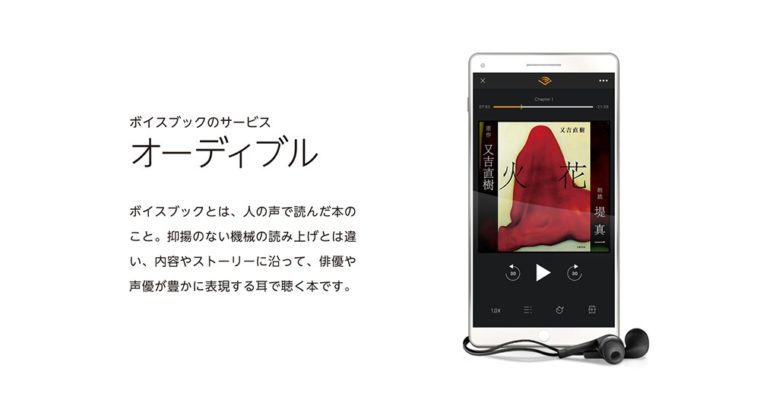
オーディブルとは「ボイスブック」サービスです。簡単に言うと「書籍をプロが朗読してくれる」サービスですね! このプロによる朗読サービス自体は正直なところ新しいものではなくて、例えばカセットテープ全盛期の時代(20年以上前でしょうか)にも、音楽を聞くカセットとは別に朗読テープという商品がありました。宮沢賢治の「銀河鉄道の夜」をプロの俳優が朗読したカセットは私も買ったことがあります。
メディアとしてのラジオや、ラジオ&カセットのウォークマンが人気があった頃は結構メジャーなものだったように記憶しています。CDだとこのタイプの商品はあまり見なくなりましたよね。ラジオドラマとかはあるけれど。iPhoneをはじめとしたスマホの時代になって、Podcastとかスマホアプリ系で似たような朗読サービスがまた復活しつつ、でも正直盛り上がってはいなかった状態。
私も色々試し聴きしつつ、どこか「これサービス自体すぐなくなって聴けなくなるのでは」みたいな疑心暗鬼もあって当時は聴かなくなった感が強いです。これ電子書籍界隈でもありましたよね。国内各社が参入しつつ、結局一番でかいところだけが残るという。
ここに「Amazonが参入」という安心感ですよ。巨大インフラとなったAmazonのサービスとして位置付けられているからこそ、また使ってみようという気になりました。
<スポンサーリンク>
Amazonがおすすめする3つの使い方って正直どう?
使い方その1. 隙間時間を有効に使って【スキルアップ】

楽しみ方の1つ目として提案されているのが「スキルアップ」。「ビジネス書や英語の勉強など、通勤時間や隙間時間を活用しましょう!」ということですね。おそらくボイスブックの利用で一番メジャーな使い方だと思います。
私の場合もそうですが仕事での通勤時間がある程度長い方や外回りで移動時間が長い方には最適だと思います。個人的には営業まわりで1日数時間の運転が普通だった時代がかつてありまして、その時は移動時間がもったいなかったのでPodcastで情報仕入れるようにしていました。これが書籍朗読サービスでもっと有意義に使えそうだなと。
あとは日常生活の中でも台所で料理中だったり、風呂に入っているときだったり、今はiPhoneでYoutube流しっぱなしにしていることが多いのですが、ボイスブックだと情報の質も高いので効率的に時間を使えそうです。
使い方その2. プロの声に寛ぎながら【リラックス】

2つ目の使い方として「リラックス」。家でぐだぐだしながら、耳からはプロの朗読で気持ちを落ち着ける作品を、ということですね。好みのラインナップがあるかどうかによりますが、ラジオドラマ聞く感じで寛ごうという感じでしょうか。個人的には積極的な情報収集に使いたいのでこの使い方はあまりしないかもしれませんが、寝るときに聞きながらってのはありかもしれません。
使い方その3. 漫才・コント・落語などを楽しむ【エンタメ】

3つ目は書籍だけではなくて「漫才、コント、落語などを楽しもう」ということ。んーこれは正直どうなんだろう。「エンターテインメントを楽しむ新しい方法」という表現になっているけれど、前述したように「新しい」というわけではないんですよね。結構使い古されているコンテンツではあるわけで。もちろん楽しみ方としては当然アリです。よりラジオ的な楽しみ方に近いですよね。他の選択肢もあることを考えるとメジャーな使い方にはならないのではと感じますが、ラジオを楽しむ生活をしている年齢層には合うかもしれません。
広告業界的な見方をすると、この3点目は「見え方として2つより3つの方が良いから付け足しておくか」とか、「後で説明する無料コンテンツ部分の引きのために付け足しておくか」みたいな理由で記載されているような気がします(笑
その前の2つより訴求が弱い感じがするので。大人の事情かな。
Audibleのはじめかた【とりあえず無料体験】
STEP-1. アマゾンアカウントがあれば簡単登録(サンプルは登録しなくても聴けます!)
とりあえず試してみるまでの流れを見てみます。
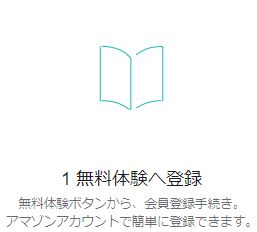
実は登録しなくてもサンプル聞けるので、雰囲気掴むだけならスポンサーリンク先のいくつかの作品の再生ボタン押して見るだけで「こんな感じか!」というのがわかりますよ。後でも解説しますが無料体験登録すると「1冊だけまるごと聴ける」みたいなものでした。
<スポンサーリンク>
PC画面のスクリーンショットですが、下のような画面が出ます。無料体験のボタンを押さなくても「人気作のサンプルを聴いてみよう」の下にラインナップされている作品はサンプルを聴けます。個人的には意外と良い感じかなという印象です。
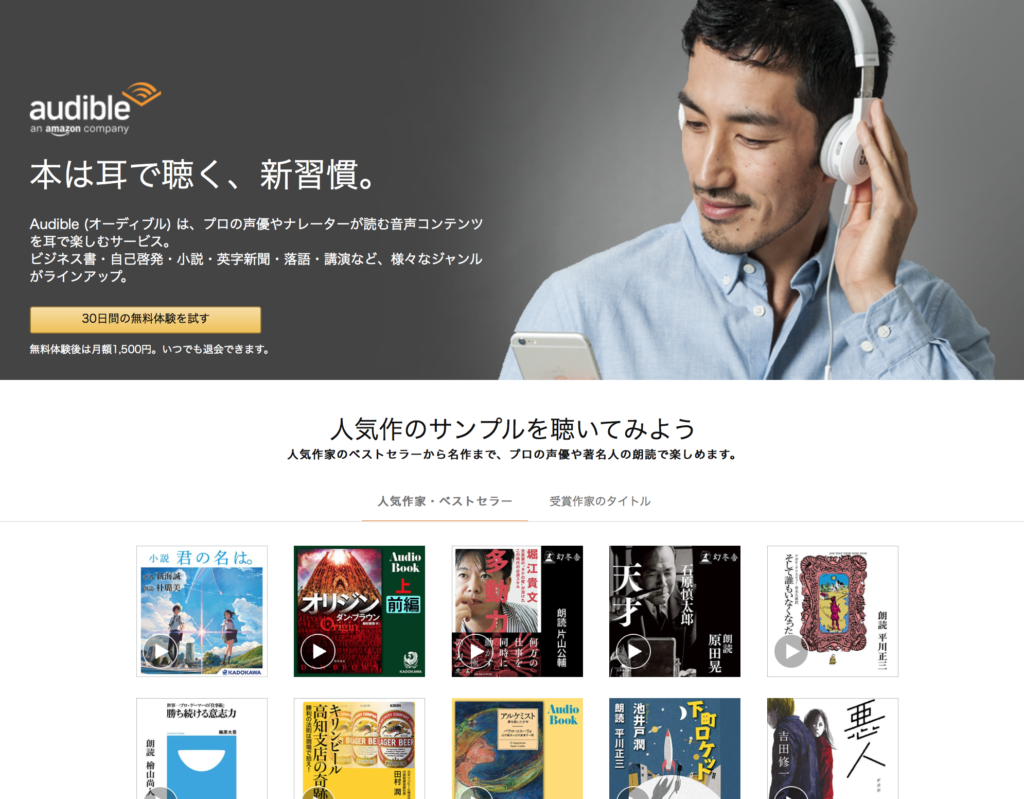
このページの下部にサービスのもう少し詳しい説明があるので見てみましょう。
会員特典と月額料金・コンテンツ価格については注意しておこう

会員特典についての説明です。抜粋して説明しますね。
- 毎月1つ付与される「コイン」でお好きなタイトルを購入できる
→月額課金制ですが、月1冊分は無料ということですね。2018年8月28日に「オンデマンド制(聴き放題)」から「コイン制」に変更されたようです。前者の場合、退会してしまうとコンテンツにアクセスできなくなってしまったのが、コイン制になったことで退会後も購入済コンテンツは使えるままになったということですね。これは良い改定だったのかなと。
- 会員なら追加料金なしで楽しめるコンテンツや、30%OFFでの単品購入も
→基本的に月額1,500円で1コイン=1冊分が交換できて、追加で欲しいときには30%オフで購入できるということ。「追加料金なしで楽しめるコンテンツ」というのは「無料コンテンツがいくらかあるよ」ということでAmazonお馴染みのやり方です。無料部分は記事の最後に解説していますがまだ充実の余地があります。今の所は、無料コンテンツ部分に期待しての登録は「んー弱いな」といった印象。
体験登録でサービス自体は1ヶ月間フルで使えますので、自分と合うか見定めて有料化前に解除しちゃうか決めるのが良いですね。無料分1冊だけ聴いてみて、他のサービス含めて自分に合わなかったらすぐ解除しないと忘れちゃうので注意。
- 会員に限り、購入したタイトルが気に入らなかったら、他のタイトルと交換OK
→聴き始めても気に入らなかったら交換できます。ただこれは、購入前にサンプルを聴けるので(書籍の立ち読みと同じように)、そこで声とか確認してから買えば良いだけかなと。まぁ内容が気に入らなければという感じでしょうか。
- 月額1,500円、いつでも退会できる
→月額料金の価格設定はどうでしょうね。改めて朗読のコストが掛かっていますからそれなりの金額になるのは当然として、月額1,500円で実質1冊/月、追加購入時には30%OFFというのは判断が分かれるところだと思います。
コンテンツの金額について、現在売られているものを見てみると1冊2,500〜3,500円程度のようです。単行本やKindleで買うことを考えると普通に朗読分の付加価値がつけられているなという感じ。月額1,500円で1コイン=1冊ということを考えるとこれはお得と見ることもできるかもしれませんが、個人的には空き時間にガンガン情報入れるために使いたいので、30%オフだとしてもこの価格設定は高いかなぁという印象です。この点は改定前の聴き放題の方が良かったのだろうなと感じます。
だって1日1冊とか聴きたいよね。でもそれだと月10万近くかかるってなると流石にさ。紙の本で良い(読み終わったら売れるし)となる。一方で、じゃあ1,500円の定額1冊分だけでいいかとなると今度はaudibleのボイスサービスの利点であるはずの「いつでもどこでも好きなときに」みたいなテーマと合わない気がする。追加購入コンテンツが少なくとも紙本・Kindleと同じか安くならないとサービスとしてはいまいち。
さてさて、「30日間の無料体験を試す」ボタンで登録してみます。私の場合アマゾンプライムに登録しているのでここはスムーズでした。下のような画面に。
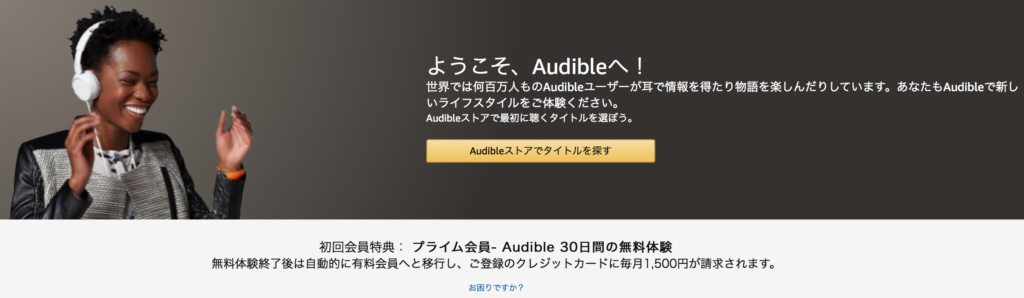
無料体験は30日間で、その後自動的に有料会員登録されるというので注意しておきましょう。その下の「お困りですか?」のリンクはカスタマーサービスの電話番号が出るだけでここからは自動登録解除はできませんでした。
※退会手続きについて最初に確認しておこう! 意外と簡単!
この「最初は無料で忘れてそのままにしているといつのまにか有料になっている」系のサービスについては、最初に退会手続きの方法を確認しておくのが賢明です。Audibleの場合、一つ前のスクリーンショットにある「Audibleストアでタイトルを探す」ボタンを押すと下のような画面になります。左側に「よくあるご質問」というのがありますよね。ここをクリック。
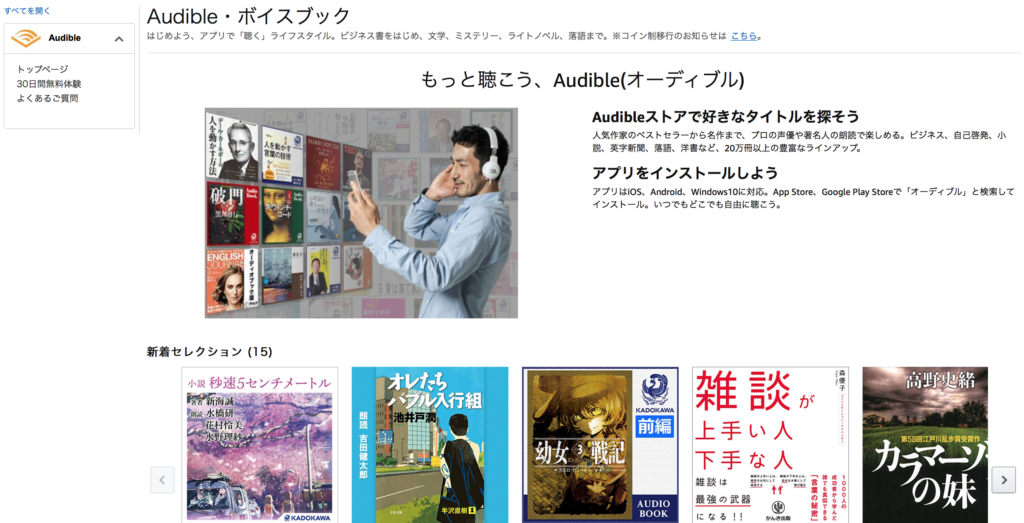
すると「よくあるご質問(閲覧数順)」に「退会方法を教えてください」という項目が。これをクリック。
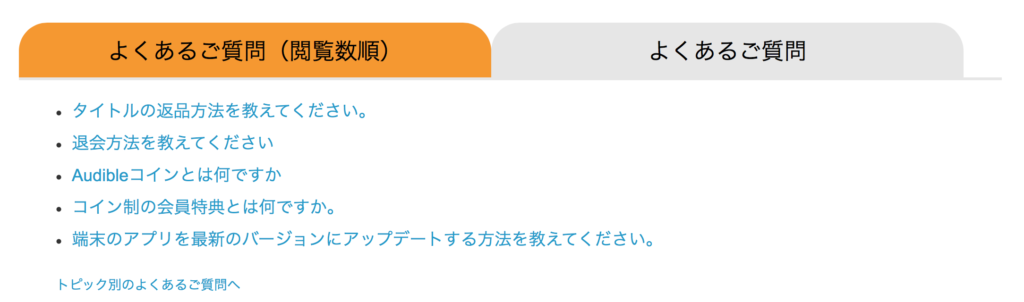
これで退会方法の手順が細かく説明されます。
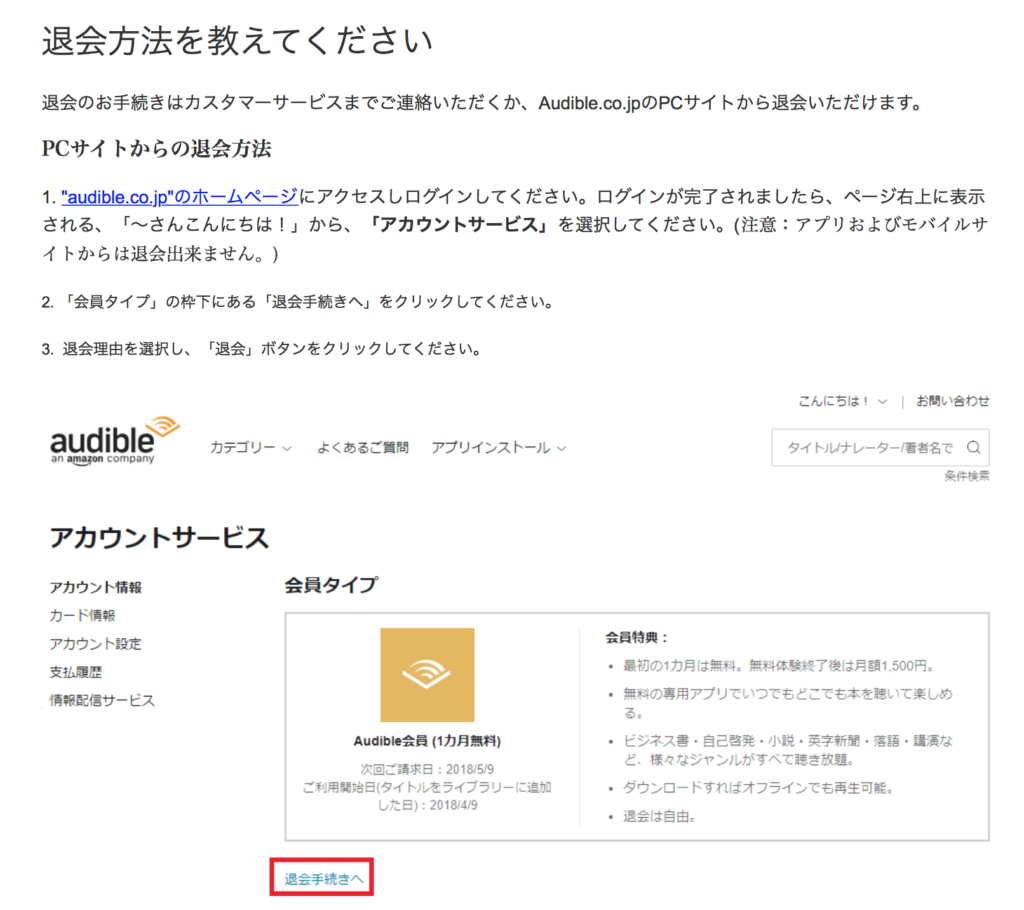
“audible”のホームページへのリンクにアクセスせよということで、Amazonではなくaudibleのサイトに飛ぶ必要があります。連携サービスということでしょう。audibleのサイトでそのままログインすると、アカウントサービスの中で退会手続きを進めることができます。手順が多いですが意外と簡単に行き着きますね(笑
一通り試したら無料期間終わる前に外したい方は忘れずに退会手続きをしておきましょう。
STEP-2. アプリをインストールしてみる。
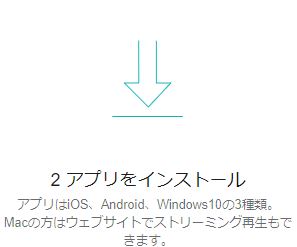
PCのブラウザ上でもサンプルまでは聴けるのですが、アプリのインストールと表記されているんですよね。でもどこからインストールするかが画面上ではよくわからなくて。よくよく見てみたらAudibleストアのトップ画面に「App Store、Google Play Storeで『オーディブル』と検索してインストール」との表記がありました。個人個人でそれぞれ検索してインストールしてねということか。
とここまで来て、インストール前にそのまま1冊買ってみることにしました。1ヶ月無料というのは、無料で初月分の1コイン渡されるってことのようです。ビジネス系の本を移動時間に聴けたらなと考えていたので堀江貴文さんの多動力を試しに購入してみます。
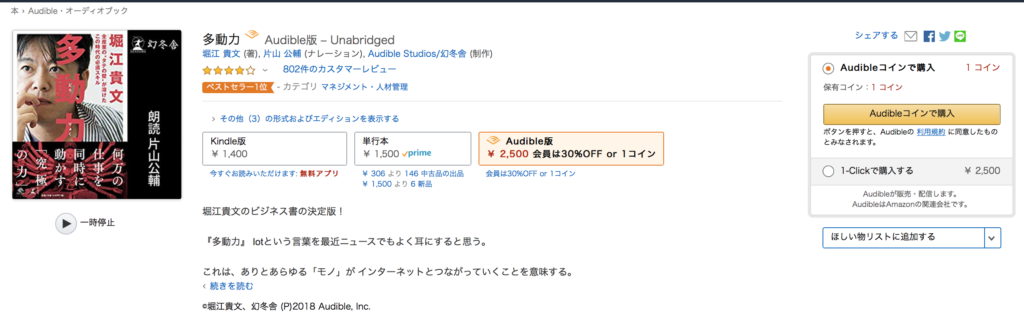
普通に買うと2,500円。単行本の中古だと300円くらいからなので、やっぱりコスパはどうだろうというところ。そして購入したら下のような画面に。
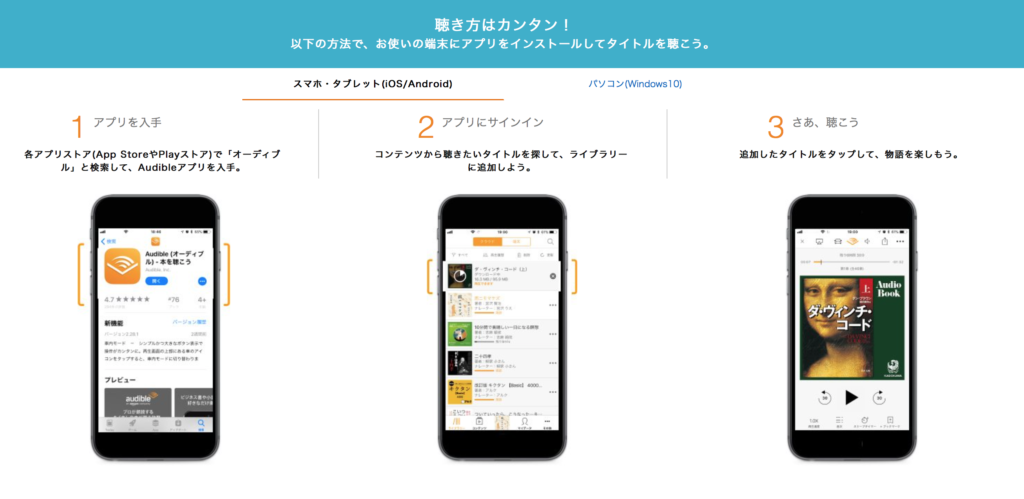
ここでアプリインストールの方法が出るのか! ここまでの手順でこの画面一切出てこないので少し不親切だね。iPhone7Plusを使っているので、App Storeからダウンロード&インストール。アプリは約80MB。
iPhoneでのaudibleアプリの使い心地について
KindleアプリもiPhoneで使っている身としては、基本的な印象はKindleの音声版という感じ。アプリからはコンテンツを直接購入できないのも一緒。ウィッシュリストには入れられるので、パソコン側で買うか、iPhoneでブラウザ立ち上げてそっちで決済するか。ちなみにKindleのコンテンツとかってiOSのAmazonアプリでさえ直接買えないので(サンプルダウンロードは可能)、この仕様は変わらないのでしょう。
それでブラウザ側で購入してaudibleアプリでアカウントログインすると自動で同期されるのだが、大気中の画面みて「3時間12分」に少し驚き。結構長いもんなんですね。それでこの時間って商品のタイトル周りには記載されていかなったなと思いもう一度確認してみました。

そしたらページ中程の「登録情報」に再生時間書いてましたね。
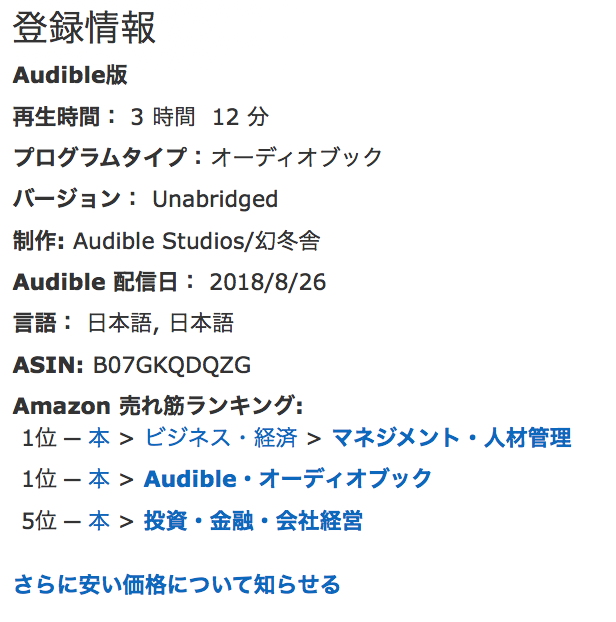
書籍のページ数と同じ場所でした。
アプリ自体の使い勝手は一般的な音声系アプリとさほど変わらない感じで再生速度選べたり普通の機能が揃っています。巻き戻し/早送りの秒設定も「10,20,30,60,90秒」から選べたり、ある程度のカスタマイズも可能。特筆する機能はない気がしますが、特に不便もないかなという印象です。
追記:しばらく使ってみて、アプリの再生画面上部にある「自動車」アイコンを押してみたところ、これは再生ボタンなど3ボタンだけの大きな表示になる仕様でした。車に限らずだと思いますが、簡易操作したい場面では便利ですね。
補足:Macでaudible聴く方法について(公式サイトの解説が非常にわかりにくかったので個人的に重要)
「パソコン(Windows10)」の方も見てみることにしましょう。MacbookPro使っているのですがここには表示がなかったので取り敢えず。
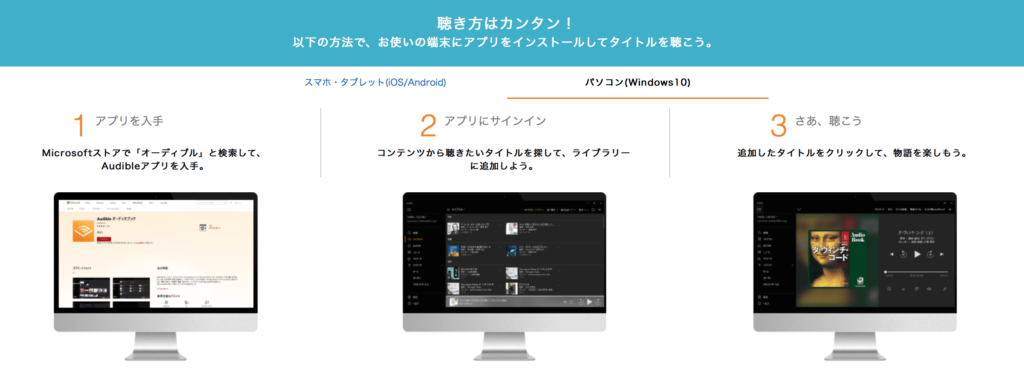
…お前iMacだろ。
これさぁよくよく説明見ていくと「iOS、Android、Windows10に対応」って書いてて、Windows10のアプリ説明画面はiMacで非常にわかりにくくさせられている気がするのですが、Macを使っている私はどうすればよいのでしょうか。
あれ、でもどこかで「Mac」という単語見たなぁと思って探してみると、この項目の最初に掲載したアイコンに書いてました。↓
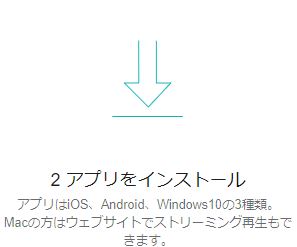
「Macの方はウェブサイトでストリーミング再生もできます」との表記。でもその先のリンクも方法も見つけられない。不親切だ。結局先程の「よくある質問」から検索して「PC・Macからタイトルを聴けますか」という項目にいきつきました。
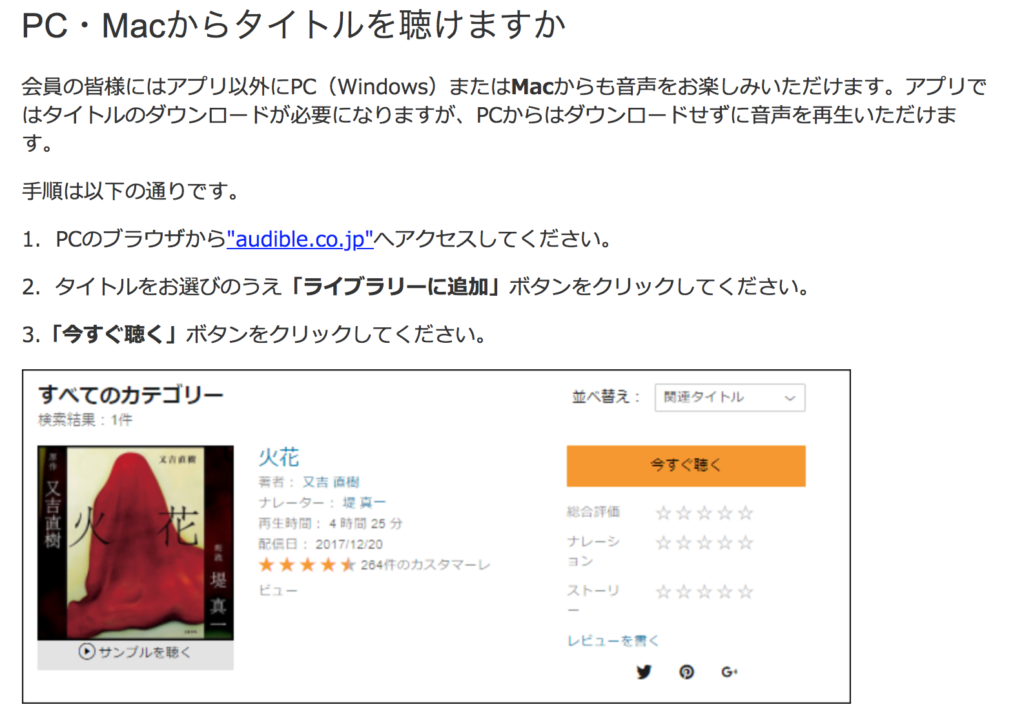
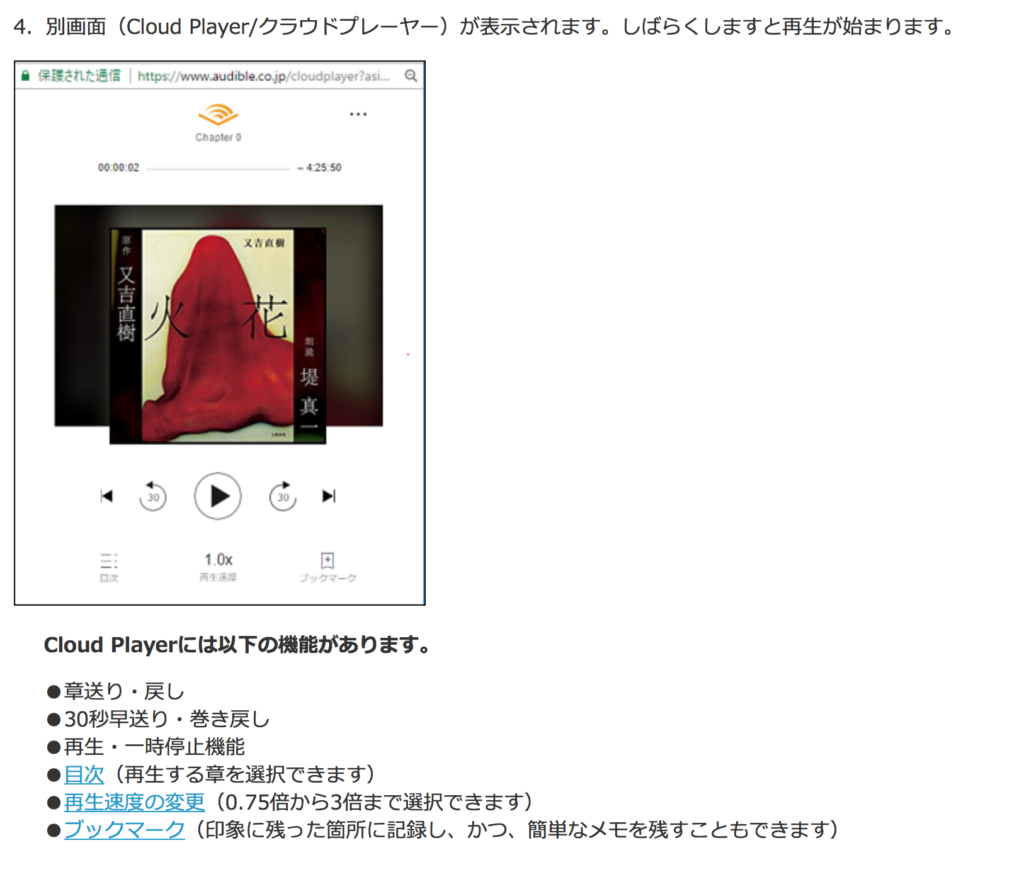
結局の所、退会情報でもリンク先になっていたaudibleの公式サイトに行けということ。Amazonのサイトから直接聴けないのは少々面倒ですね。説明の通りにしたらCloud Playerが開きました。
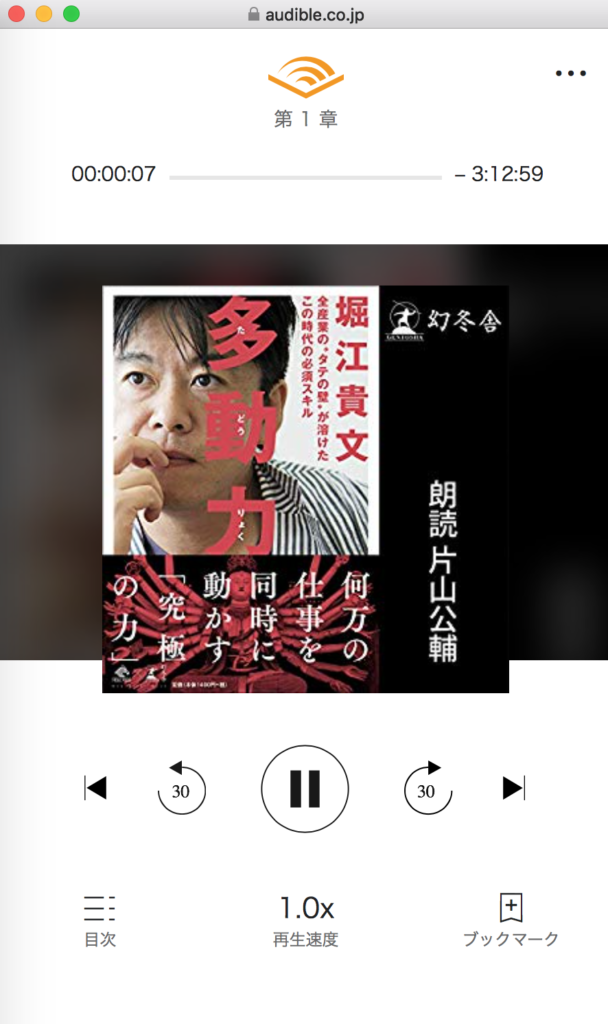
巻き戻し/早送りは30秒固定。
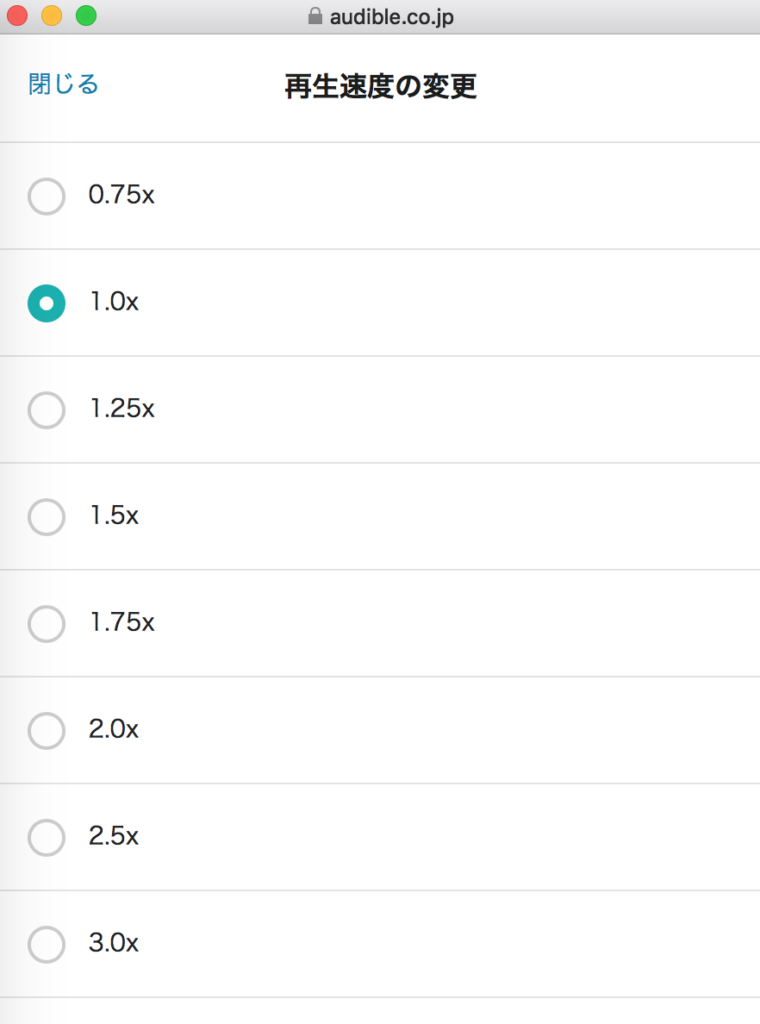
再生速度は細かめに選べます。3倍速はさすがに聴きにくかったので、個人的には2倍速くらいが丁度良いかも。これは本の種類にもよりますよね。
STEP-3. 実際に聴いてみる。正直な感想を添えて。
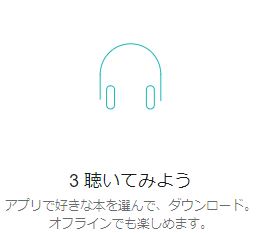
ということで無事、無料でaudibleサービスとコンテンツを1冊分ダウンロードできたので聴いてみました。アプリやプレーヤーの使い心地としては、音声コンテンツの場合は再生速度の調整と30秒巻き戻しさえできれば十分です。コンテンツ自体の質としては、朗読する方の声が自分に合うかどうかさえサンプル聞いて確認しておけば十分に満足できるという印象です。
少し注意が必要なのが、サンプルでは再生速度を変えて試すことができないので、1倍速で聴いて良さそうでも、2倍速とか自分にあった調整をした際にイメージや聴きやすさが違ってくる場合があるということでしょうか。速度変えることで読み手のクセが強調されてくるので、3時間レベルの本を聴く際には聴き始めてから合わないなというのはあるかもしれませんね。
- 会員に限り、購入したタイトルが気に入らなかったら、他のタイトルと交換OK
このポイントが強調されていた理由はこのあたりかもしれないなと実際にサービス利用してみて感じました。
まとめ:Audibleは追加購入が高い点のみネック。
実際にAudibleを使ってみて見えてきたのは、まずコンテンツ自体はこれまでのオーディオブックのサービスとほぼ同様ということ。
誰が読み手になるのかという違いはありますが、カセットテープ時代からある朗読商品とさほど変わりはないですね。ただ、そのサービスがAmazonという巨大なインフラの上で統合的に利用できるという利点は大きいです。単行本でもKindle版でもAudibule版でも同じ商品ページから購入できるわけですから。
その一方で、iPhoneで聴く分にはMusicアプリと同レベルで「まぁそうだよね」という使い勝手で普通に利用できますが、特にMacで作業しながら流そうと思うといちいちaudibleサイト(Amazonサイトではない)にアクセスしてプレーヤーを立ち上げなければならないという煩雑さが面倒です。サービスを統合しきれていない感じを受けますね。
あとここまでの説明で追体験していただけたかと思いますが、サービスを利用する場合の説明導線が微妙に不親切なところがあります。「できる」と書いているのに「どうやって?」がすぐに見つからないような。
そして最もネックとなるのが「コンテンツの価格」です。基本的に単行本やKindleよりもかなり高いので、敢えてこれ買う必要あるのかなと考えてしまいます。自分で読むなら1冊3時間とかかからないものもあるでしょうし。このあたりの価値観さえ合えばaudibleはなかなか使えるサービスだと感じました。やはりAmazonのサービスという安心感はでかいです。
補足:無料コンテンツってなに?→「Audible Station」でした。
そういえば「無料コンテンツ」の記載もあったけれど見つからないなぁと思って改めて眺めてみたところ、アプリ内のコンテンツタブに「Audible Station」という項目があって、ここに落語だとか短篇文学だとかのチャンネルがあって、チャンネル登録しておくと週1回とか短いコンテンツが無料で配信されるということでした。これってPodcastじゃん。一応Audibleのオリジナルコンテンツとして番組配信されている体になっていますけれど、個人的にはPodcastに取って代わる程のコンテンツはここには見つけられなかったです。(←追記参照)参考まで。
追記:Audibleアプリしばらく使ってみて、Audible Stationの印象が少し変わったので追記。文学チャンネルとか、短篇文学チャンネルとか、無料でも昼休みでも隙間時間にさっと聞くには良いコンテンツも見つけました。ライブラリにチャンネル追加するまでコンテンツの詳細が見れないのが少しわかりにくいので、取り敢えず片っ端から登録しておいて良さそうなコンテンツ探すのが良いですね。というかチャンネルがまだ少なすぎるので探すってほどでもなかったですけれど。ここは改善していってほしい。
<スポンサーリンク>